

Als je de muis naar het administratie menu beweegt zie je de volgende submenu's verschijnen. Het Administratie menu is niet voor iedereen zichtbaar.
Gebruikers
Mailing
Eierzoekpassen
Adressen vogelwachten
Zie afbeelding hieronder.
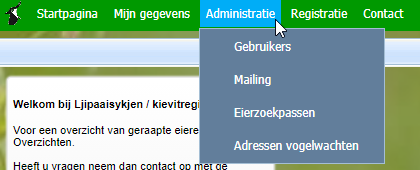
Met de optie Gebruikers krijg je een scherm te zien met alle actieve gebruikers van jouw vogelwacht.
Boven in het scherm zie je de knoppen Lijst met actieve gebruiker, Gebruiker toevoegen, Exporteer naar Exel en aan de rechterkant: Lijst met niet-actieve gebruikers.
De knop  is standaar actief en toont dus alle actieve gebruikers van jouw vogelwacht.
is standaar actief en toont dus alle actieve gebruikers van jouw vogelwacht.

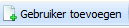 wordt een scherm geopend waarin je de gegevens van de nieuwe gebruiker kan opvoeren.
wordt een scherm geopend waarin je de gegevens van de nieuwe gebruiker kan opvoeren.
Met de knop 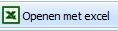 kan je de gegevens openen in een Exel document en desgewenst opslaan.
kan je de gegevens openen in een Exel document en desgewenst opslaan.
Met de knop  krijg je een lijst met niet actieve gebruikers.
krijg je een lijst met niet actieve gebruikers.
In deze lijst is het mogelijk om een gebruiker weer actief te maken, door een vinkje te zetten voor de desbetreffende gebruiker.
Je krijgt dan een schermpje te zien met de vraag "Wilt u deze gebruiker opnieuw actief maken?" Dit kan je dan doen door op Ja te drukken.
Met de optie Mailing open je onderstaand scherm en kan je een mail versturen via de bfvwregistraasje website.
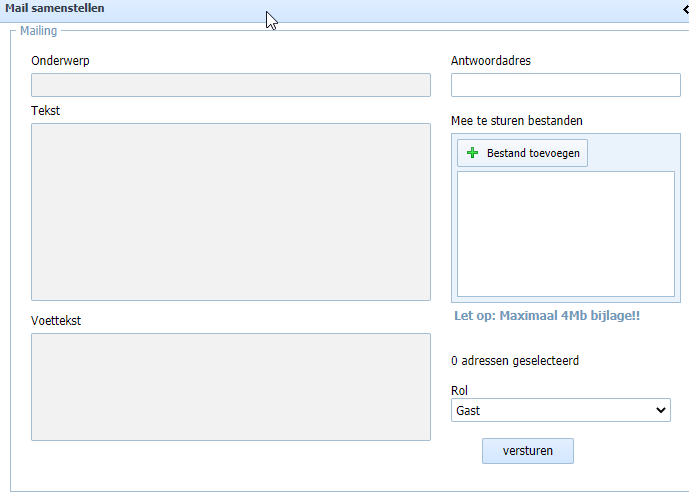

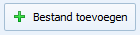 kan je een bestand toevoegen van maximaal 4Mb.
kan je een bestand toevoegen van maximaal 4Mb.
Met de optie Eierzoekpassen open je onderstaand scherm.
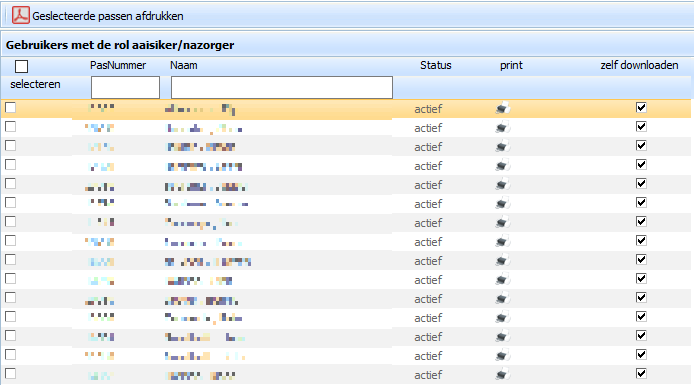
 kan je vervolgens de passen afdrukken.
kan je vervolgens de passen afdrukken. achter een gebruiker, wordt de eierzoekpas geopend.
achter een gebruiker, wordt de eierzoekpas geopend.Met de optie Adressen vogelwachten open je onderstaand scherm.
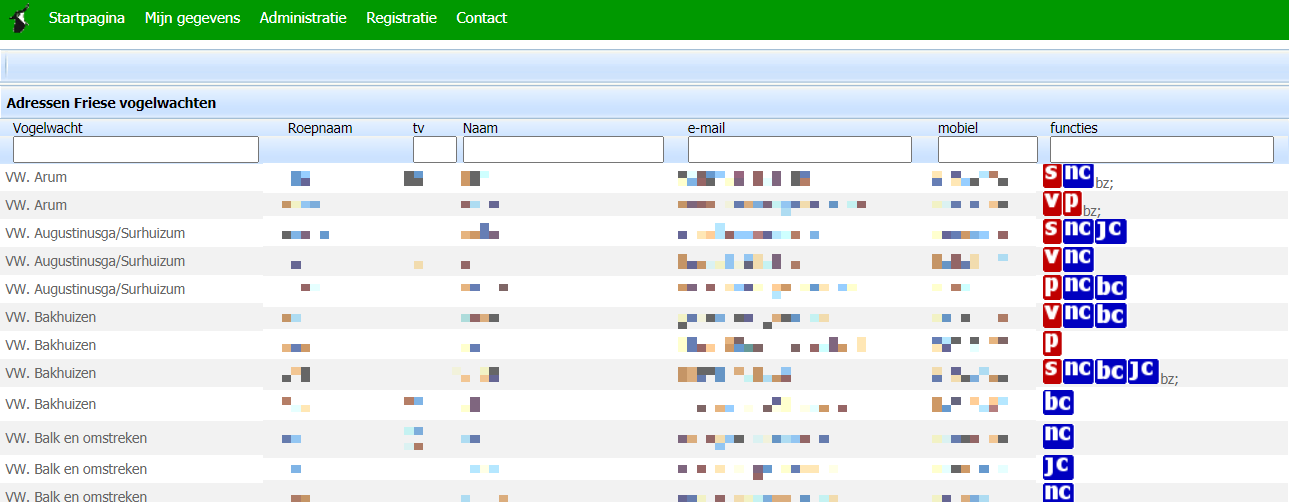
2021 Bond van Friese Vogelwachten